다른 컴퓨터 프로그램과 마찬가지로 Windows 검색도 때때로 제대로 작동하려면 설정을 재설정해야 하는 문제가 발생할 수 있습니다. 이 문서에서는 Windows 검색 설정을 기본값으로 재설정하는 두 가지 간단한 방법에 대해 설명합니다. 각각에 대해 자세히 살펴 보겠습니다.
Windows 검색 설정을 재설정해야 하는 이유는 무엇인가요?
Windows 검색은 하드 드라이브의 파일과 폴더를 추적하므로 더 빨리 찾을 수 있습니다. 하지만 시간이 지남에 따라 검색 설정 및 기본 설정이 손상되어 검색 결과가 잘못되거나 성능이 느려질 수 있습니다. Windows 검색에서 가장 효과적인 결과를 얻으려면 주기적으로 검색 설정을 재설정해야 합니다.
Windows에서 검색 설정을 재설정하면 검색 속도와 정확도가 향상될 수 있습니다. 쓸모없는 데이터를 제거하고 저장된 정보로 인한 오류나 충돌을 해결합니다. 이를 통해 궁극적으로 컴퓨터의 성능을 향상시키고 보다 효율적인 검색 환경을 제공할 수 있습니다.
이제 Windows 검색 설정을 재설정하는 방법을 살펴 보겠습니다.
레지스트리 편집기 조정
Windows 검색 설정을 기본값으로 되돌리려면 레지스트리 편집기를 수정할 수 있습니다. 이 작업에는 Windows 레지스트리의 특정 키를 직접 변경하는 작업이 포함되므로 잘못하면 위험할 수 있습니다.
이 문제를 방지하려면 계속 진행하기 전에 레지스트리 백업을 만들어야 합니다. 백업을 완료한 후 다음 단계를 따르세요.
⭐ 키보드에서 Win + R을 눌러 실행 명령을 엽니다.
⭐ 대화 상자에 regedit를 입력하고 Enter 키를 누릅니다.
⭐ 화면에 UAC 프롬프트가 나타나면 예를 클릭하여 계속합니다.
⭐ 레지스트리 편집기 창에서 다음 경로로 이동합니다:
HKEY_LOCAL_MACHINE\SOFTWARE\Microsoft\Windows Search
경로를 복사하여 창 상단의 주소 표시줄에 붙여넣고 Enter 키를 누를 수도 있습니다. 그러면 Windows 검색 섹션으로 이동합니다.
⭐ 이제 오른쪽 창으로 이동하여 SetupCompletedSuccessfully이라는 키를 검색합니다. 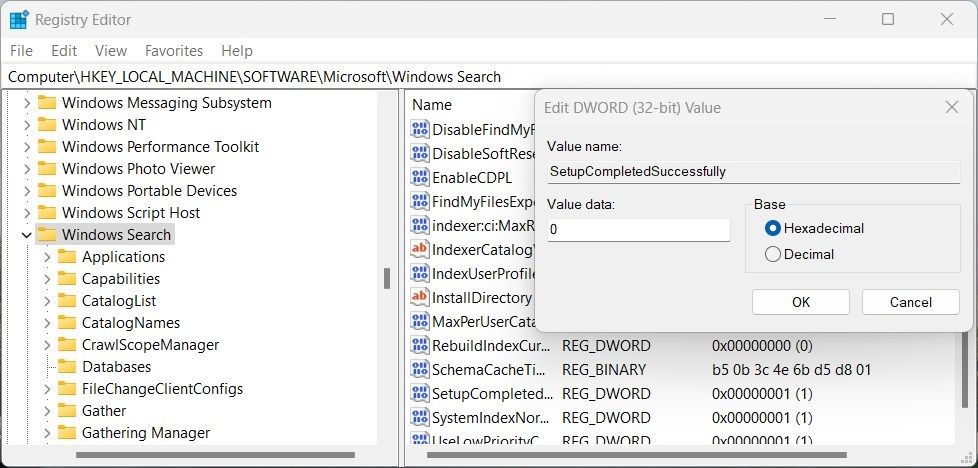
⭐ 이 키를 선택하고 마우스 오른쪽 버튼으로 클릭한 다음 수정을 선택합니다.
⭐ 값을 0으로 설정하고 확인을 클릭하여 변경 사항을 저장합니다.
SetupCompletedSuccessfully 키가 누락된 경우 수동으로 생성해야 합니다. 이렇게 하려면 Windows 검색 키를 마우스 오른쪽 버튼으로 클릭하고 새로 만들기 > DWORD (32비트) 값을 선택합니다. 새로 만든 키의 이름을 SetupCompletedSuccessfully로 지정하고 값을 0으로 설정합니다.
위 단계를 수행한 후 레지스트리 편집기를 닫고 컴퓨터를 다시 시작하여 변경 사항을 적용합니다.
Windows PowerShell 사용
명령줄 솔루션을 선호하는 경우 PowerShell을 사용하여 Windows 검색 설정을 재설정할 수 있습니다. 몇 가지 간단한 명령을 실행하여 검색 설정을 복원하면 됩니다. 방법은 다음과 같습니다.
Microsoft 다운로드 페이지 를 열고 ResetWindowsSearchBox.ps1 PowerShell 스크립트를 다운로드합니다. 다운로드가 완료되면 파일을 마우스 오른쪽 버튼으로 클릭하고 PowerShell로 실행을 선택합니다.
“이 시스템에서 실행 중인 스크립트가 비활성화되어 있으므로 로드할 수 없습니다.”라는 오류 메시지가 표시되면 먼저 스크립트 실행을 활성화해야 합니다. 이렇게 하려면 시스템 관리자로 PowerShell을 엽니다. 그런 다음 Get-ExecutionPolicy를 입력하고 Enter 키를 누릅니다.
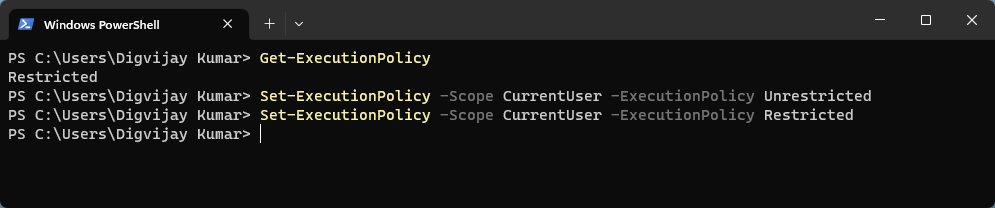
출력이 제한됨인 경우 다음 명령을 실행하여 PowerShell 스크립트를 허용합니다:
Set-ExecutionPolicy -Scope CurrentUser -ExecutionPolicy Unrestricted
실행 정책을 설정한 후 ResetWindowsSearchBox.ps1 파일을 다시 실행해 보세요. 스크립트가 성공적으로 실행되면 Windows 검색 설정이 재설정됩니다.

Windows 검색 설정을 재설정하고 나면 실행 정책을 원래 설정으로 복원할 수 있습니다. 이렇게 하려면 관리자로 PowerShell을 다시 열고 다음 명령을 실행합니다:
Set-ExecutionPolicy -Scope CurrentUser -ExecutionPolicy Restricted
실행 정책이 원래 값으로 다시 설정되면 컴퓨터를 다시 시작합니다. 이제 Windows 검색 설정이 기본 상태로 복원됩니다.
Windows 검색을 재설정하는 쉬운 방법
Windows 검색 설정을 재설정하면 검색 환경과 관련된 모든 문제를 해결할 수 있습니다. 이 가이드에서는 Windows 검색 설정을 원래 값으로 재설정하는 방법을 알려드립니다.